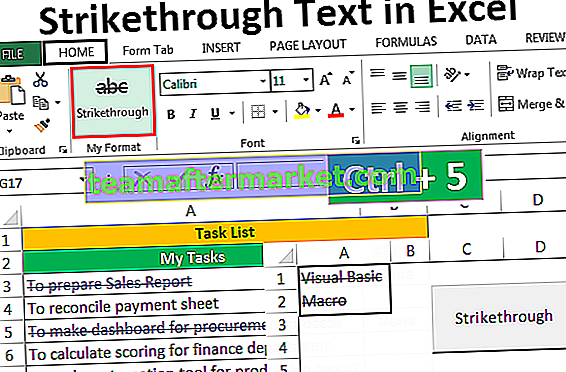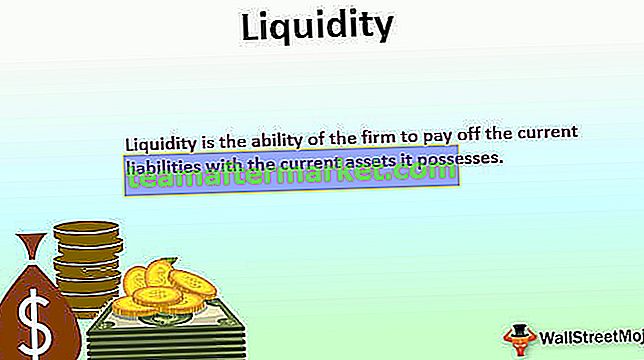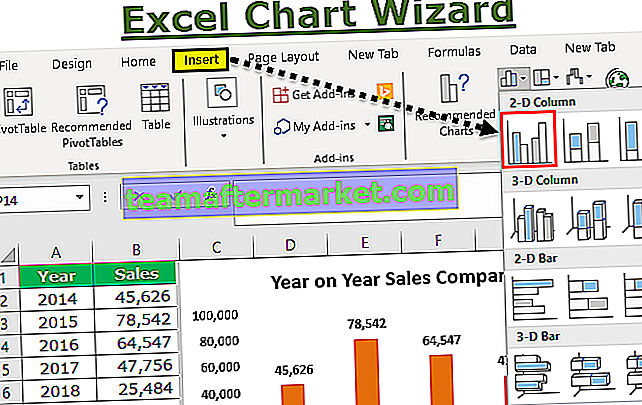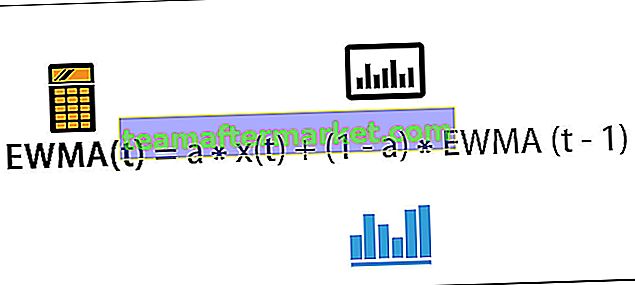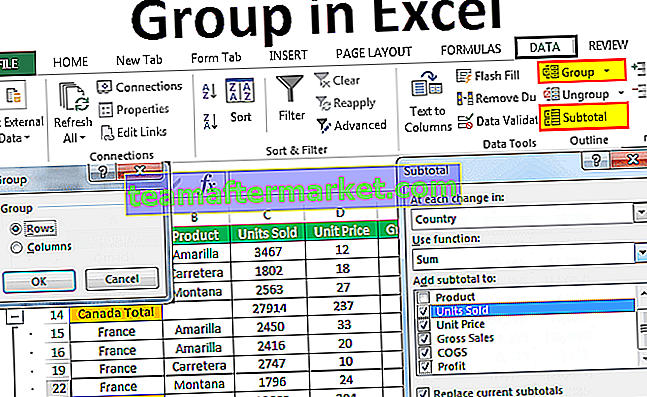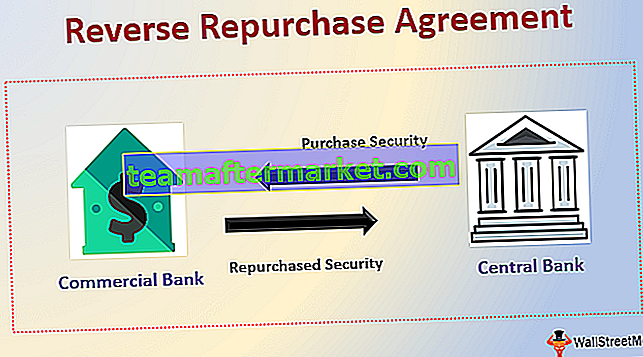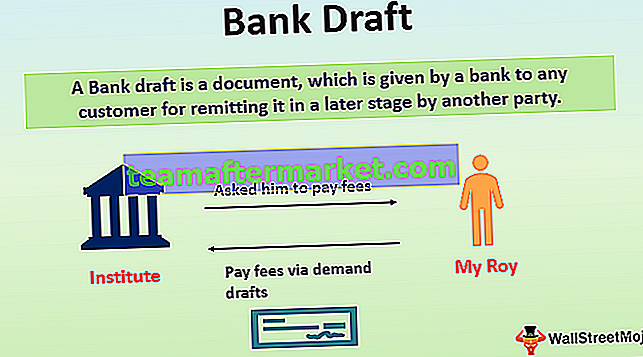Apa Arti Split Panes di Excel?
Membagi panel di excel berarti membelah buku kerja di bagian yang berbeda, teknik ini tersedia di bagian jendela pada tab View, panel dapat dibagi secara horizontal atau vertikal atau bisa juga cross split, split horizontal dan vertikal bisa dilihat di bagian tengah lembar kerja, namun pemisahan silang dapat dilakukan dengan menyeret panel.
Bagaimana cara Membagi Panel di Excel? (dengan Contoh)
Mari kita pahami cara kerja panel terpisah dengan contoh sederhana di bawah ini.
Contoh # 1 - Pisahkan Panel Secara Horizontal
Mari pertimbangkan kumpulan data penjualan seperti yang diperlihatkan dalam tabel di bawah ini untuk menerapkan panel pemisah untuk memisahkan lembar kerja menjadi beberapa panel secara horizontal.

- Pertama, pilih sel A5 lalu Pergi ke tab tampilan dan kemudian klik pada split seperti yang ditunjukkan pada gambar di bawah.

Kemudian Anda akan mendapatkan pemisah horizontal di lembar kerja Anda sekarang Anda dapat membandingkan data dengan menggulir.
Contoh # 2 - Membagi Panel Secara Vertikal
Mari pertimbangkan data penjualan di bawah ini untuk menerapkan panel pemisah untuk memisahkan excel menjadi panel vertikal.

- Pertama, pilih kolom B kemudian Pergi ke tab tampilan dan kemudian klik pada split seperti yang ditunjukkan pada gambar di bawah ini.

Kemudian Anda akan mendapatkan splitter vertikal di lembar kerja Anda seperti yang ditunjukkan pada gambar di atas.
Contoh # 3 - Sisipkan Cross Split Pane ke dalam Lembar Kerja
Dalam contoh ini, kami akan menerapkan opsi panel pemisah untuk memisahkan lembar kerja.
Mari kita pertimbangkan tabel di bawah ini.

- Pertama, pilih sel B7 lalu Pergi ke tab tampilan dan kemudian klik pada split seperti yang ditunjukkan pada gambar di bawah.

- Dengan menerapkan ini, Anda akan menemukan splitter seperti yang ditunjukkan pada gambar di bawah ini.

Contoh # 4 - Pisahkan panel
Dalam contoh ini kami akan membatalkan panel, misalkan Anda memiliki tanggal di mana panel pemisah sudah diterapkan, dan Anda ingin menghapus opsi panel pemisah dari lembar kerja Anda, lalu buka tab Tampilan dan nonaktifkan opsi pemisahan untuk menghapus pisahkan panel dari lembar kerja Anda.

Hal-hal untuk diingat
- Anda dapat menggunakan pintasan Alt-WS untuk mengaktifkan panel pemisah di lembar kerja Anda.

- Pindahkan sel aktif ke baris 1 untuk membagi lembar kerja Anda secara vertikal menjadi 2 panel.
- Pindahkan sel aktif ke kolom A untuk membagi lembar kerja Anda secara horizontal menjadi 2 panel.
- Jika memilih sel apa pun di tengah suatu tempat di lembar kerja Anda, Anda akan mendapatkan 4 panel atau panel silang.